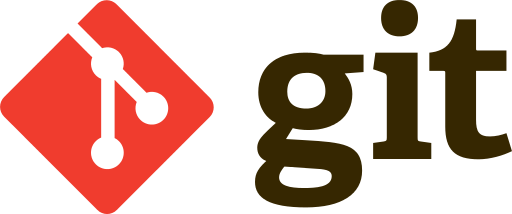Récupérer un projet
Création d’une clé SSH
Afin de pouvoir accéder au dépôt Git, il vous faudra vous authentifier si celui-ci a un accès sécurisé. Afin de ne pas devoir renseigner les informations de votre compte à chaque fois dans le prompt, il est possible de passer par une clé SSH que l’on va autoriser sur le serveur.
La génération de la clé se fait sur le client à l’aide de la commande
ssh-keygen
Celle-ci génère une clé et la sauvera dans le fichier choisi lors de l’exécution de la commande.
Clone du projet
Maintenant que nous sommes autorisés à accéder au serveur, il nous reste plus qu’à cloner le projet voulu à l’aide de la commande:
git clone git@git.mysite.com:mydepot.git
Interagir avec notre développement
Les branches
Il est possible de se partager plusieurs version du projet grâce aux notions de branches. Afin de savoir sur laquelle nous nous trouvons, utilisez la commande :
git branch
Pour lister toutes les branches :
git branch -a
Pour changer de branche :
git checkout [branchName]
Modifier le projet
Une modification du code n’est pas transmise automatiquement sur le serveur. Pour effectuer le transfère, il faut tout d’abord ajouter les fichiers modifiés à la liste d’attente à l’aide de :
git add [relativFilePath]
Lorsque tous les fichiers concernés par une modification soit ajoutés, il faut les commiter soit avec :
git commit -m "The description of the modifications"
soit en ayant un listing détaillé des fichiers qui vont être commité avec :
git commit -a
Enfin le transfert de contenu peut commencer en récupérant d’abord les modifications des autres développeurs avec :
git pull
afin de fusionner les modifications avec celles que nous avons apporté. Ensuite en envoyant notre nouvelle version :
git push
Récupération de version antérieure
Si vos modifications non commitées sur un fichier ne sont pas convaincantes et que vous voulez retrouver la version précédente, utilisez :
git checkout [relativFilePath]
Cette commande a deux utilités. Cela dépend du paramêtre passé qui est soit un fichier modifié à annuler, soit une branche de destination.
Si vous voulez récupérer tout les fichiers dans la version tels qu’ils se trouvent sur le serveur, préférez l’utilisation de :
git stash
Gestion de branches supplémentaires
Pour créer une nouvelle branche et y basculer, utilisez
git branch NewBranchName
git checkout NewBranchName
Ou la manière courte en une seule commmande :
git checkout -b NewBranchName
Si la nouvelle branche ne doit pas être uniquement en local, mais également sur le dépôt :
git push NewBranchName
Fusionner la nouvelle branche avec votre master :
git checkout master
git merge NewBranchName
Supprimer la branche devenue inutile :
git branch -d NewBranchName
Tagging
Lister les tags : git tag
Visualiser les infos d’un tag : git show tagname
Tagger une version : git tag -a v1.4 -m 'my version 1.4'
Si on n’écrit pas de message malgré l’option -m, l’éditeur vim s’ouvrira pour permettre la saisie.
Pousser le tag créé vers le serveur : git push origin tagname
Ou pour pousser tous les tags : git push origin --tags